
Раскройте потенциал: рутирование Android стало проще с помощью Root Genius

Таким образом, рутирование в основном необходимо людям, которые являются активными пользователями и которым могут потребоваться приложения, которые труднодоступны. Таким образом, люди могут рискнуть получить root права. Очень важно выбрать безопасное и на 100% безопасное приложение для рутирования. Root Genius — одна из самых популярных программ для рутирования Android , и в этой статье мы сосредоточимся на этом приложении, чтобы рассказать вам, какова его производительность.
Root Genius — это стороннее приложение для рутирования, которое может работать без установки и гарантирует рутирование вашего устройства Android одним щелчком мыши. Он также работает на компьютерах Windows . Root Genius имеет следующие возможности:
> Поддерживает и рутирует более 10000 устройств
> Корни всего за один шаг - одним щелчком мыши
> Обеспечивает корневое устройство в режиме восстановления
> Не устанавливает другие приложения при рутировании вашего устройства
> Вы можете установить или не устанавливать приложение на свое устройство. Портативный режим работает без установки напрямую из .exe файла. Формат установки требует установки приложения на устройство.
Это одно из лучших наших приложений, которое может помочь вам в рутировании. Нам он особенно нравится, потому что он совместим с большинством существующих устройств. Далее мы покажем вам, как использовать Root Genius для рутирования ваших телефонов и планшетов Android .
Примечание. Как уже говорилось ранее, рутирование вашего устройства Android — рискованное дело. Поэтому мы любезно предлагаем вам выполнить резервное копирование ваших телефонов Android на компьютер с помощью Android Assistant .
Шаг 1. Включите опцию отладки по USB на вашем устройстве Android и отключите антивирусную программу на компьютере Windows .
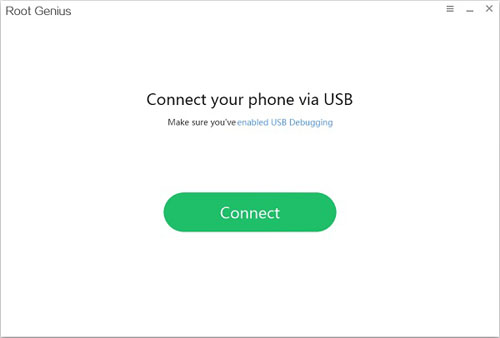
Шаг 2. Перейдите на официальный сайт Root Genius (rootgenius.com) и загрузите этот инструмент напрямую на свой компьютер. Затем подключите устройство Android к компьютеру с помощью USB-кабеля.
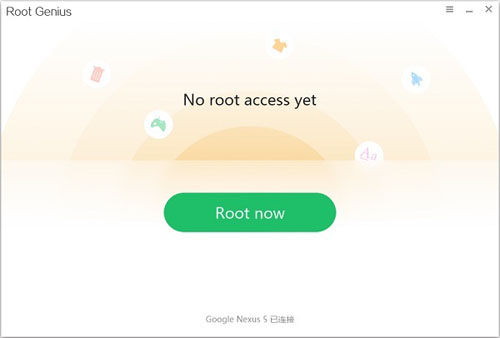
Шаг 3. Найдите установочный файл «Root Genius» и запустите его. Затем, когда ваш подключенный Android будет обнаружен, вы можете нажать кнопку «Root», чтобы начать процесс рутирования.
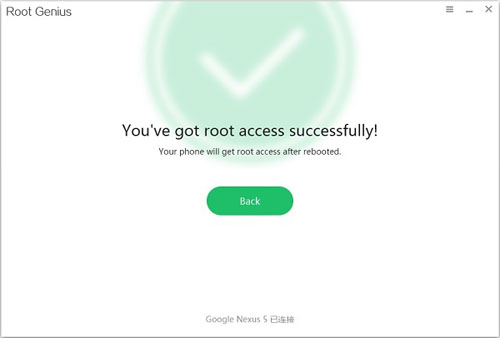
Когда процесс рутирования завершится, устройство Android автоматически перезагрузится. Поздравляем, что ваше Android устройство успешно рутировано. Если вы не уверены, рутировано ли ваше устройство Android или нет, вы можете нажать здесь, чтобы проверить статус root вашего Android .
Похожие статьи: